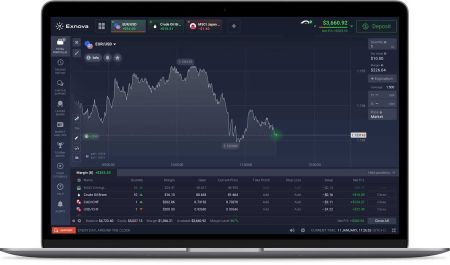Как да изтеглите и инсталирате приложение Exnova за лаптоп/компютър (Windows, macOS)
Приложението Exnova придоби популярност като универсален инструмент, който предлага безпроблемно изживяване за потребителите на различни платформи. Независимо дали използвате лаптоп с Windows или компютър с macOS, това ръководство ще ви преведе през стъпките за изтегляне и инсталиране на приложението Exnova, което ще ви позволи да се възползвате максимално от неговите функции.
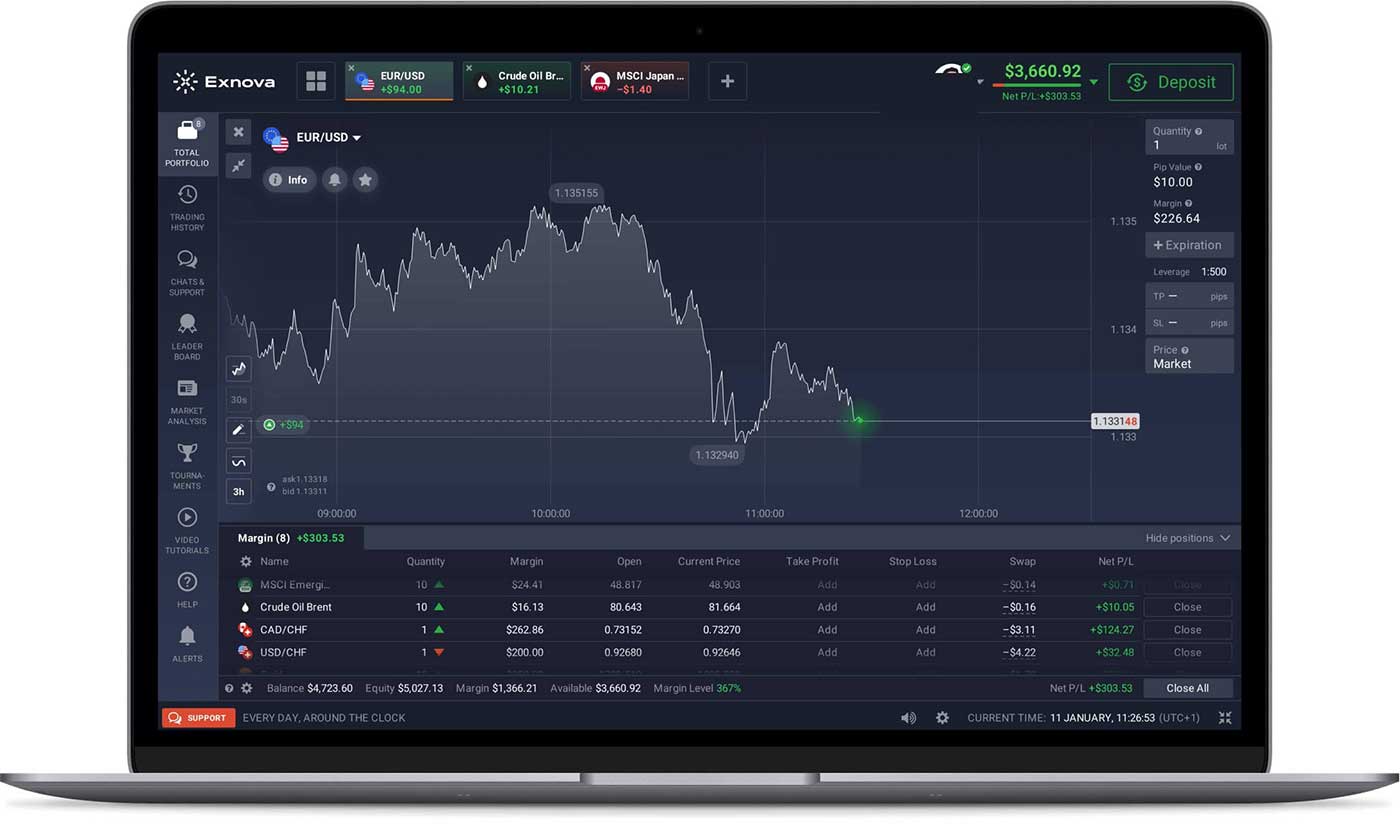
Как да изтеглите и инсталирате приложението Exnova на macOS
Преди да продължите с процеса на изтегляне и инсталиране, уверете се, че вашият лаптоп/компютър отговаря на следните системни изисквания:
Системни изисквания
- Операционна система:
- macOS - OS X 10.10 или по-нова версия
- RAM:
- 2 GB (препоръчва се 4 GB)
- Видео карта:
- Удобен за OpenGL 2.0 (macOS)
- Място на твърдия диск:
- 200 Mb
Изтеглете официалното приложение Exnova тук на вашия лаптоп/компютър.
Вземете приложението Exnova за macOS
Вашият инсталатор на Exnova ще започне да се изтегля автоматично след няколко секунди. Ако това не се случи, рестартирайте изтеглянето.
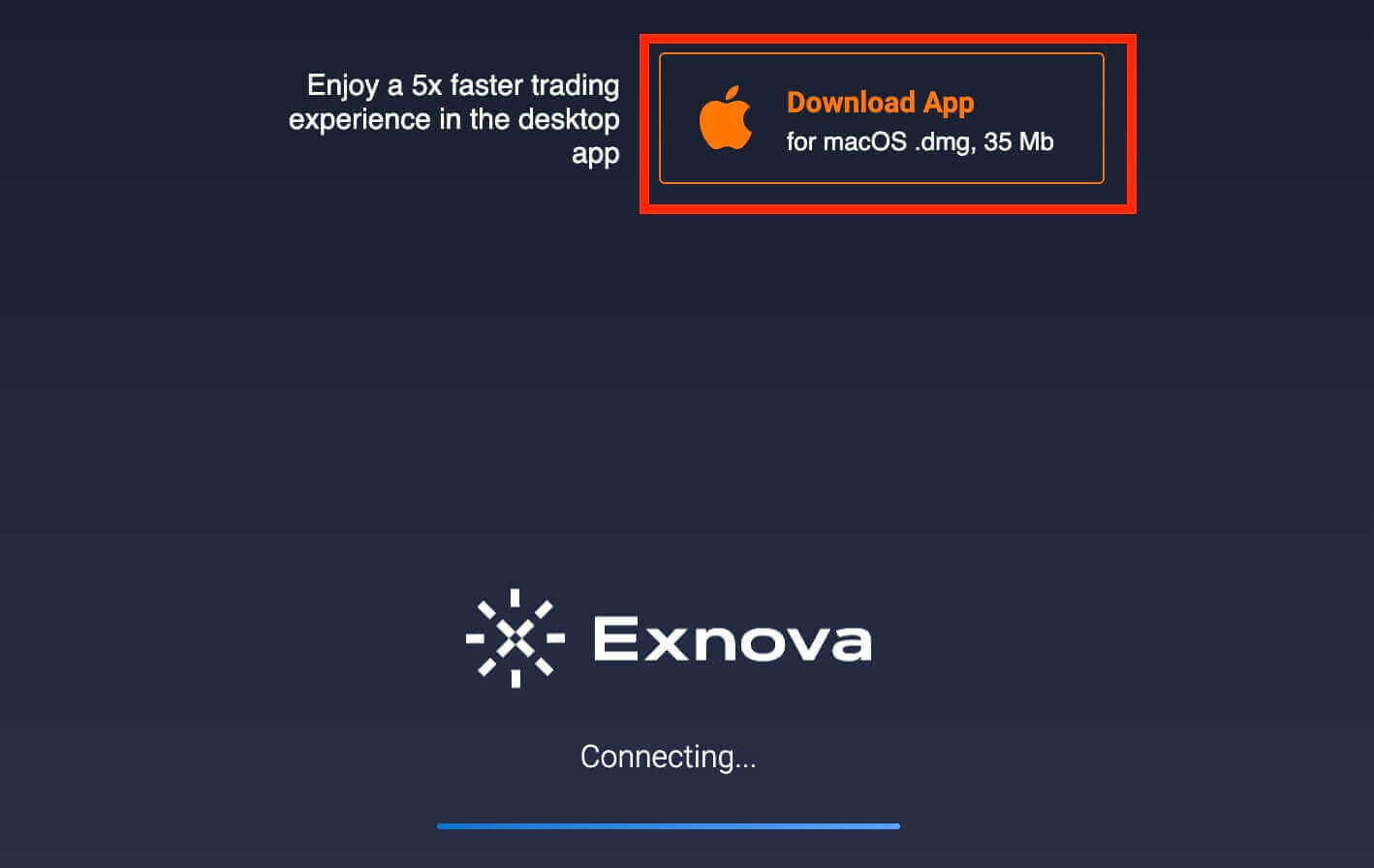
След като изтеглите успешно, следвайте тези стъпки, за да го инсталирате на вашия лаптоп/компютър:
1. Отворете файла Exnova.dmg на вашия компютър (обикновено във вашата папка „Изтегляния“).
2. Отворете изтегления файл. Поставете иконата на Exnova в папката с приложения.
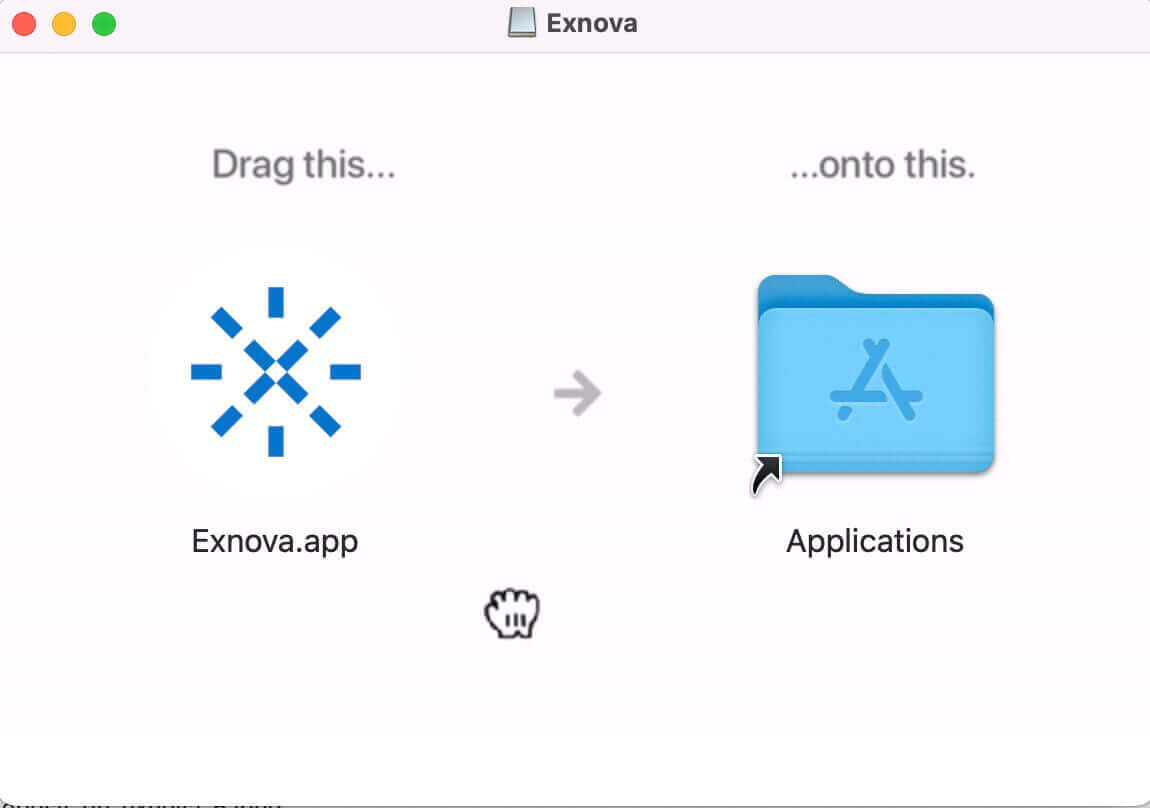
3. Отворете изтегления файл.

4. Влезте в клиента и започнете да търгувате. В случай, че не можете да си спомните вашия имейл или парола, използвайте опцията за възстановяване на паролата или сменете паролата в профила си.
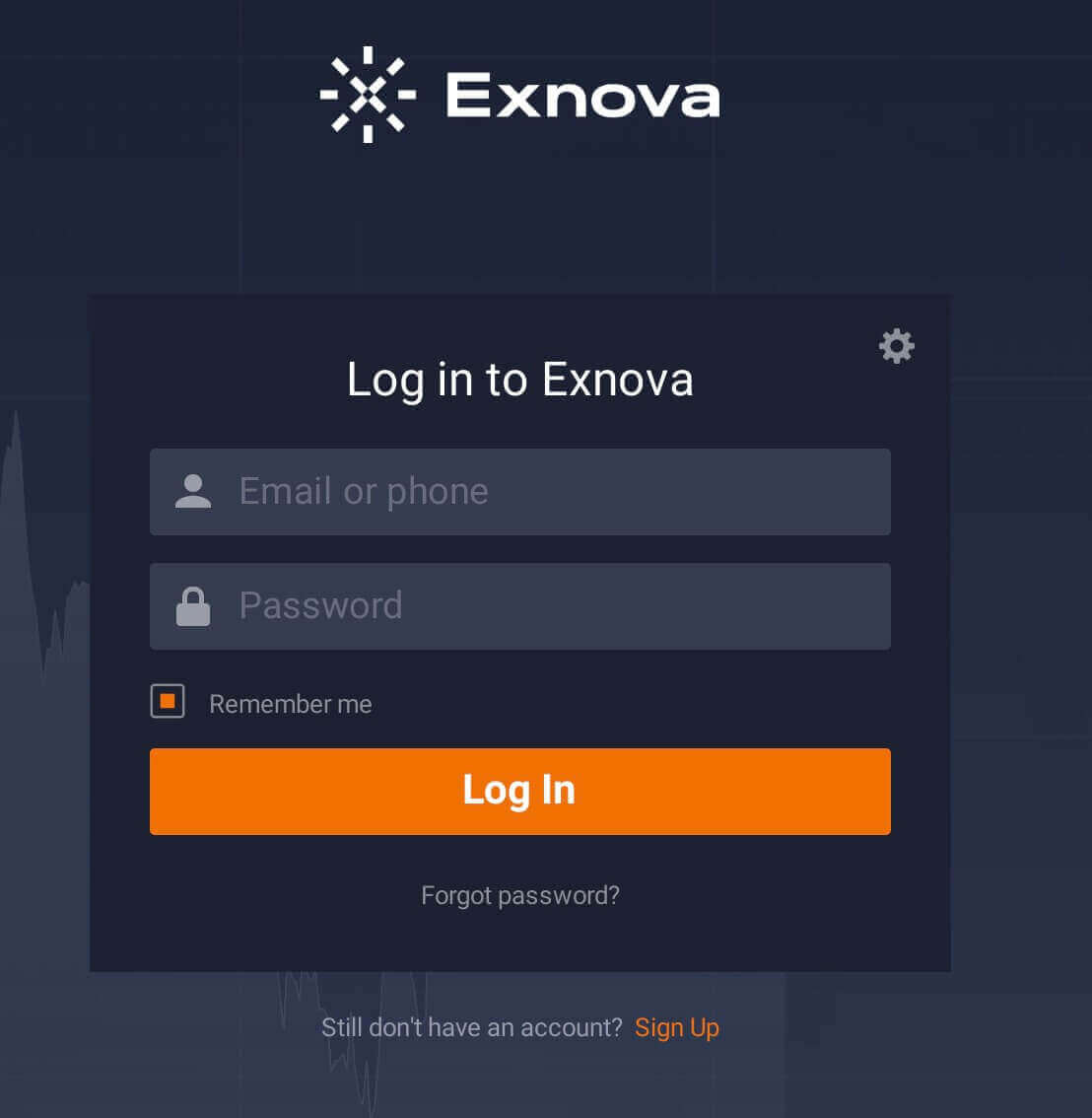
Сега можете да започнете да търгувате. Имате $10 000 в демо сметка, можете също да търгувате в реална сметка след депозиране.
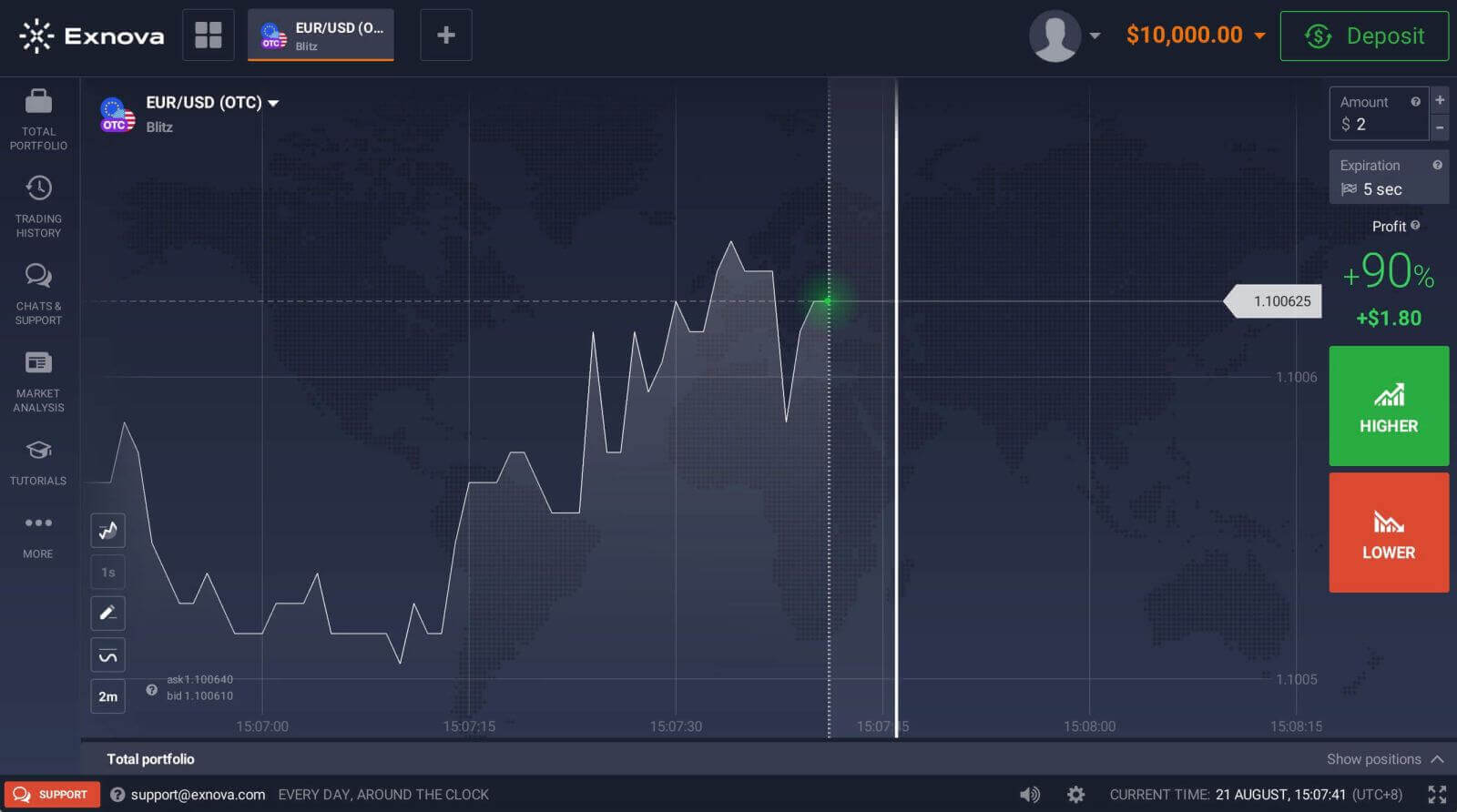
Как да се регистрирате в Exnova с имейл
1. Можете да се регистрирате за акаунт в платформата, като щракнете върху бутона „ Регистрация “.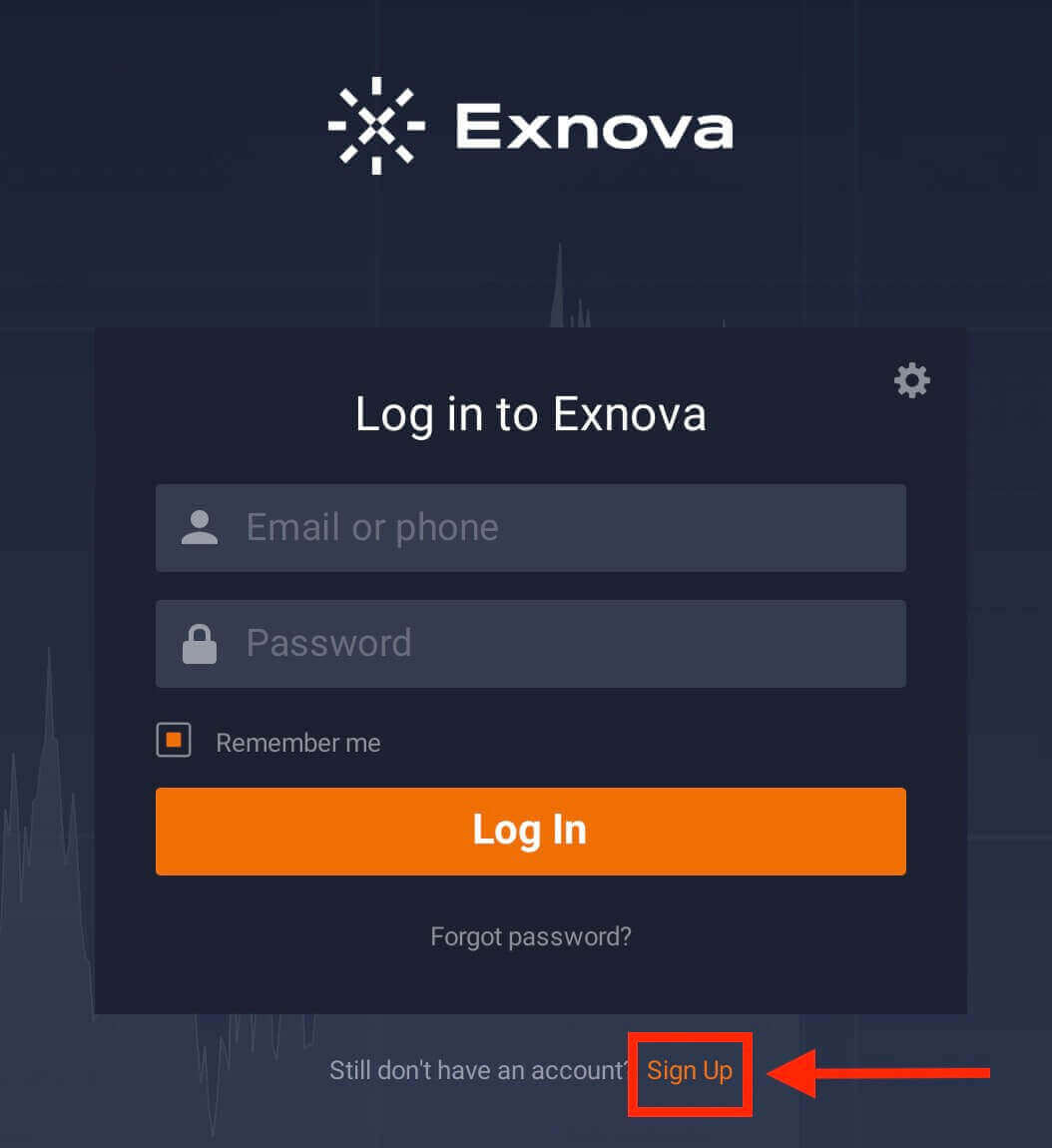
2. За да се регистрирате, трябва да попълните цялата необходима информация:
- Въведете вашето име и фамилия.
- Въведете валиден имейл адрес.
- Създайте силна парола.
- Изберете държавата на постоянно пребиваване.
- Прочетете „Общите условия“ и ги проверете.
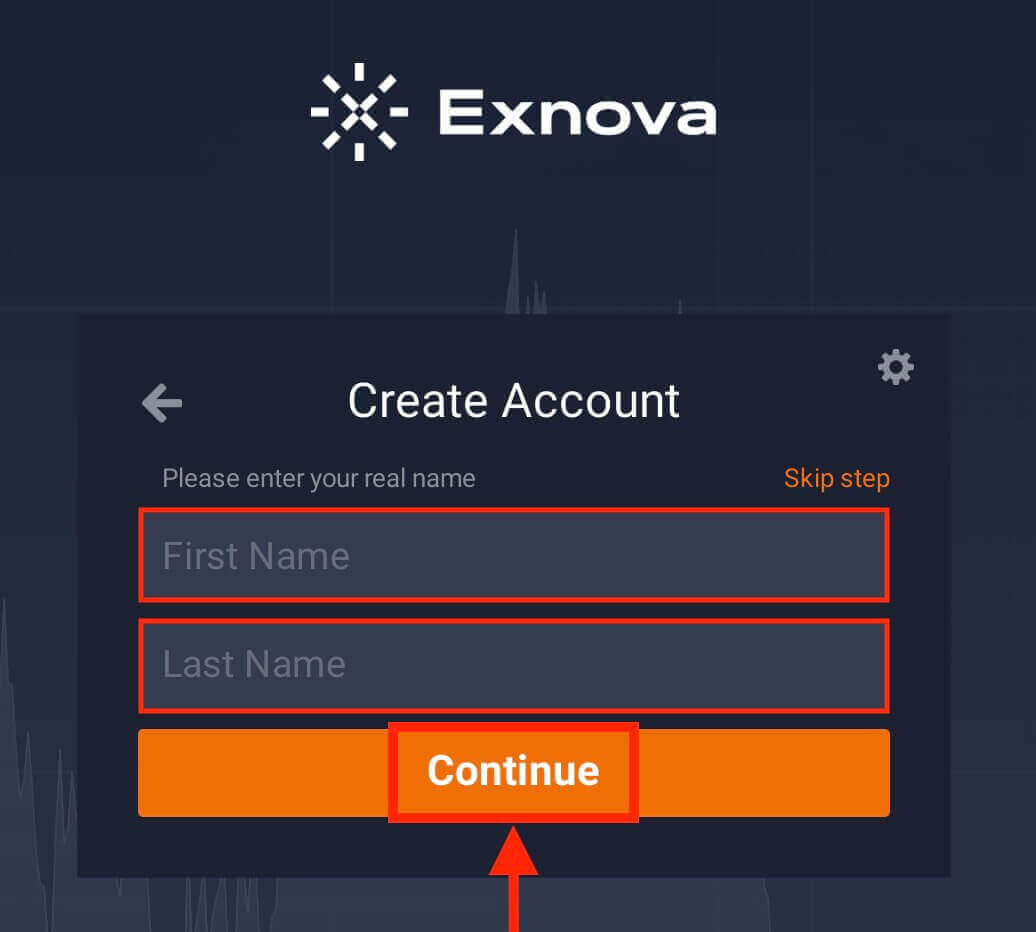
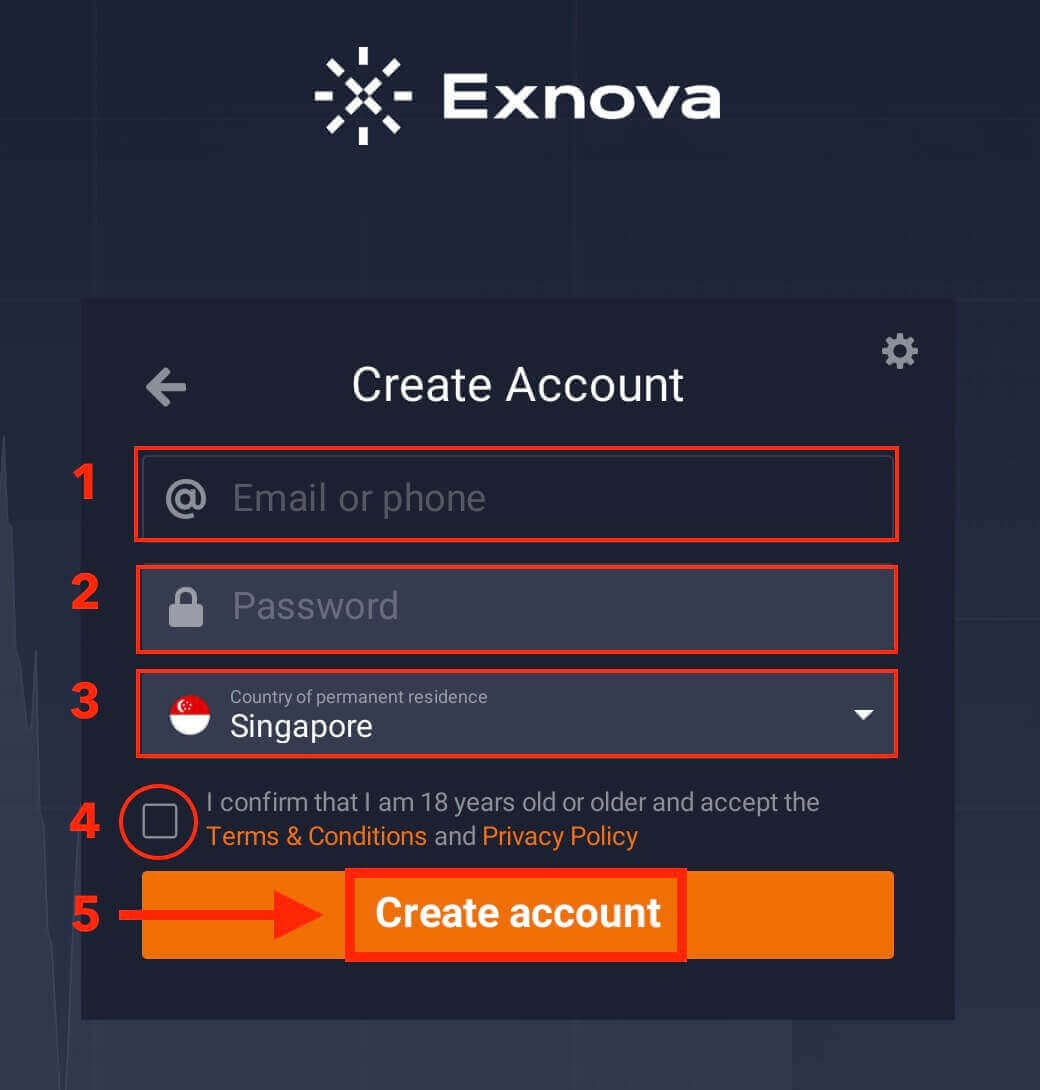
честито! Регистрирахте се успешно. Сега можете да започнете да търгувате. Имате $10 000 в демо сметка. Демо сметката е инструмент, с който можете да се запознаете с платформата, да практикувате уменията си за търговия с различни активи и да изпробвате нови механики на графика в реално време без рискове.
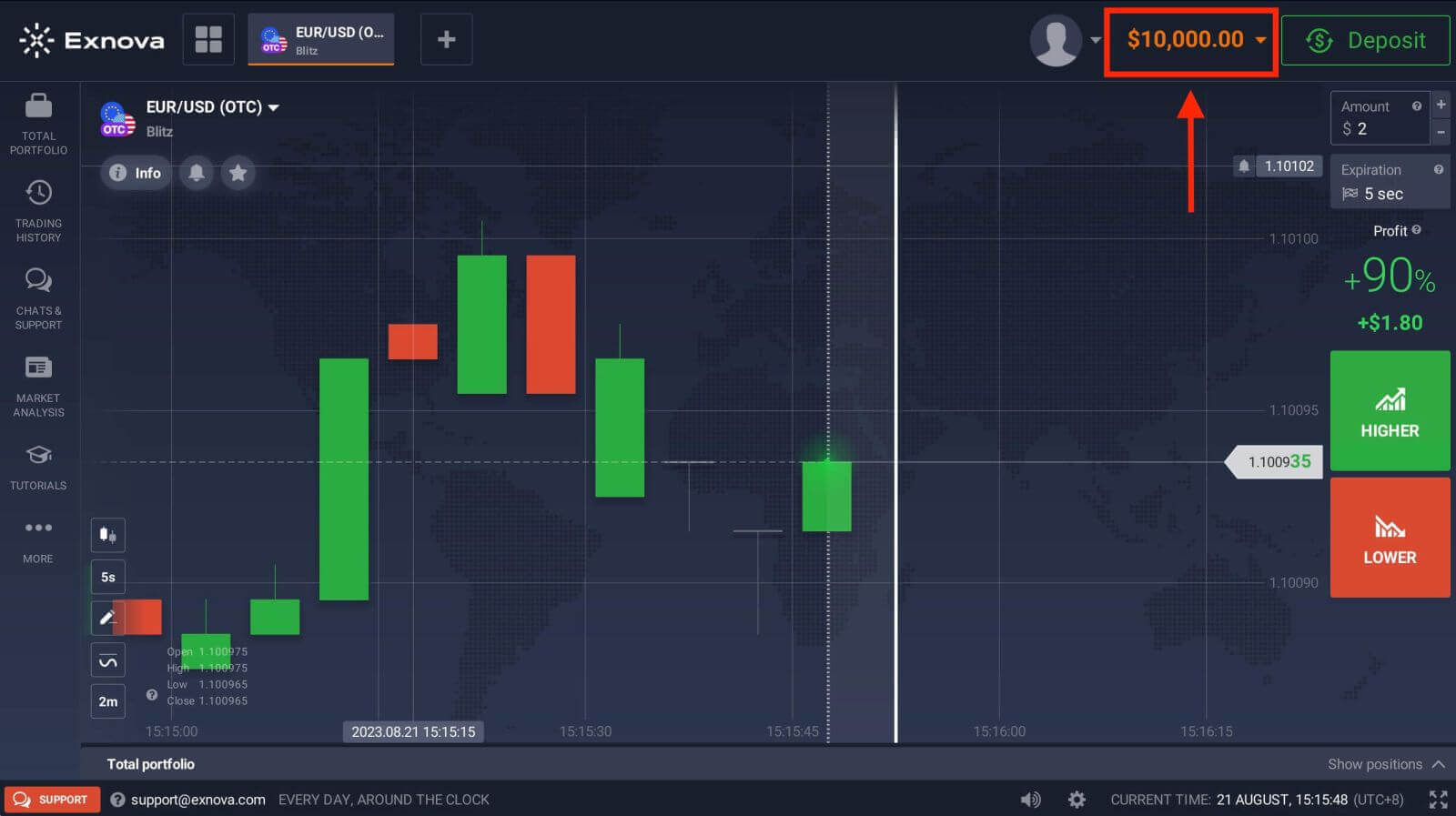
Как да се регистрирате в Exnova с акаунт в Google
1. На началната страница на Exnova щракнете върху бутона „ Създаване на акаунт “. Това ще ви насочи към страницата за регистрация, където можете да започнете процеса на създаване на акаунт.
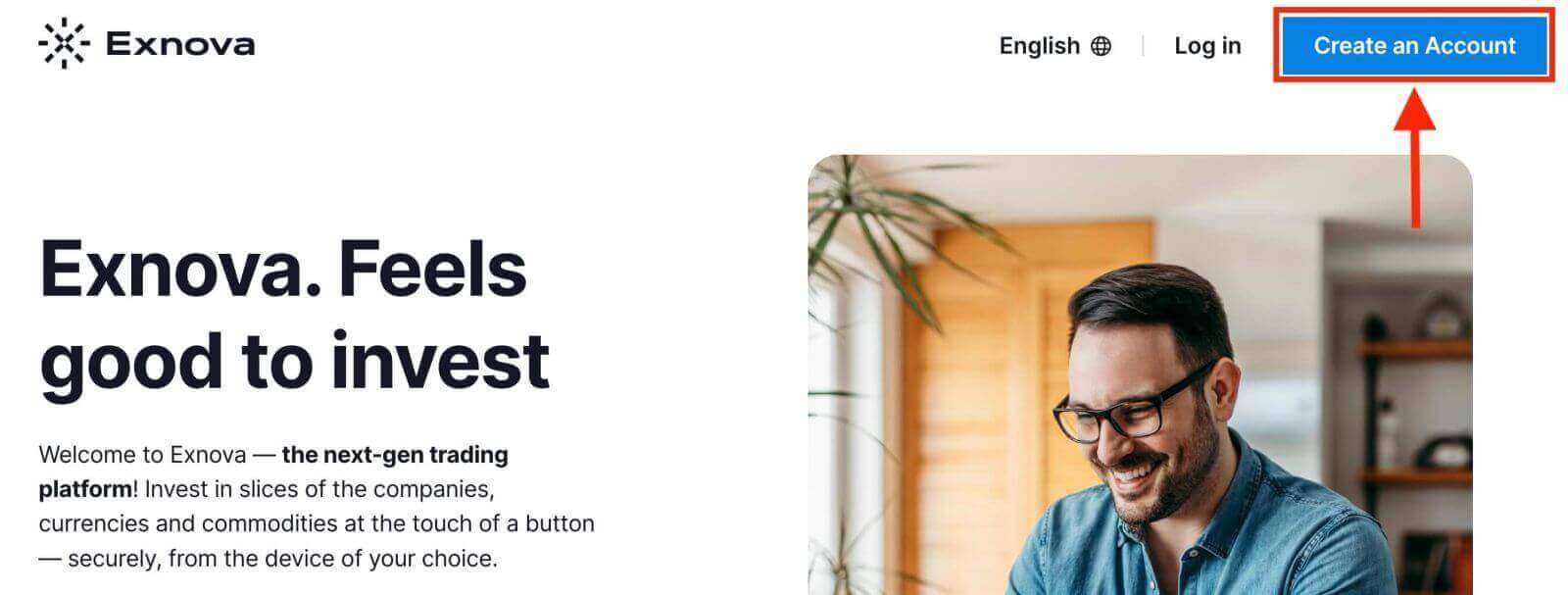
2. За да се регистрирате, трябва да оторизирате своя акаунт в Google, като щракнете върху съответния бутон във формата за регистрация. След това ще ви попита дали сте навършили 18 години и че приемате Общите условия, Политиката за поверителност и Политиката за изпълнение на поръчки, щракнете върху „Потвърди“.
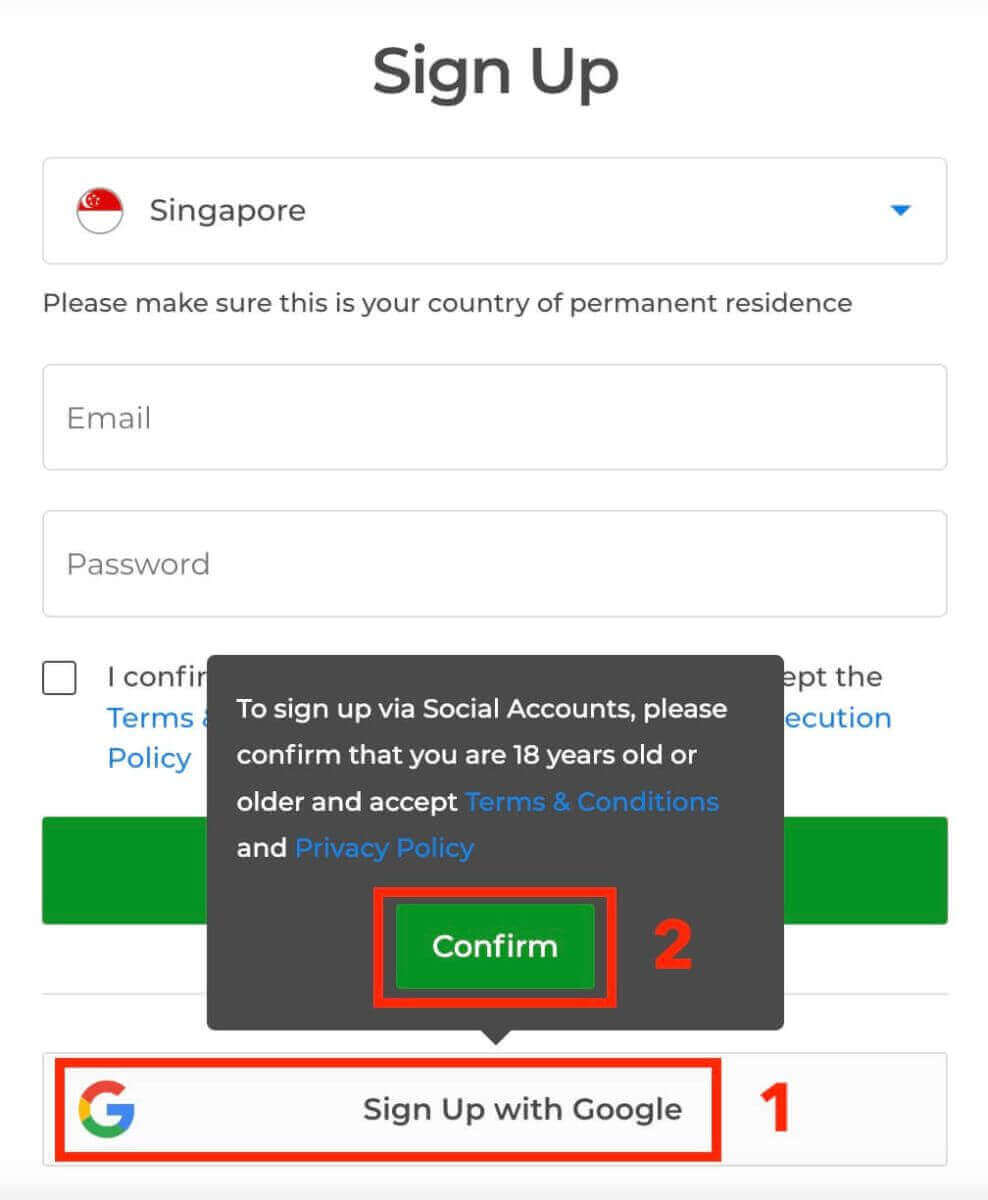
3. Ще бъдете пренасочени към страница за вход в Google, където можете да въведете съществуващите идентификационни данни за акаунт в Google и да щракнете върху „Напред“.
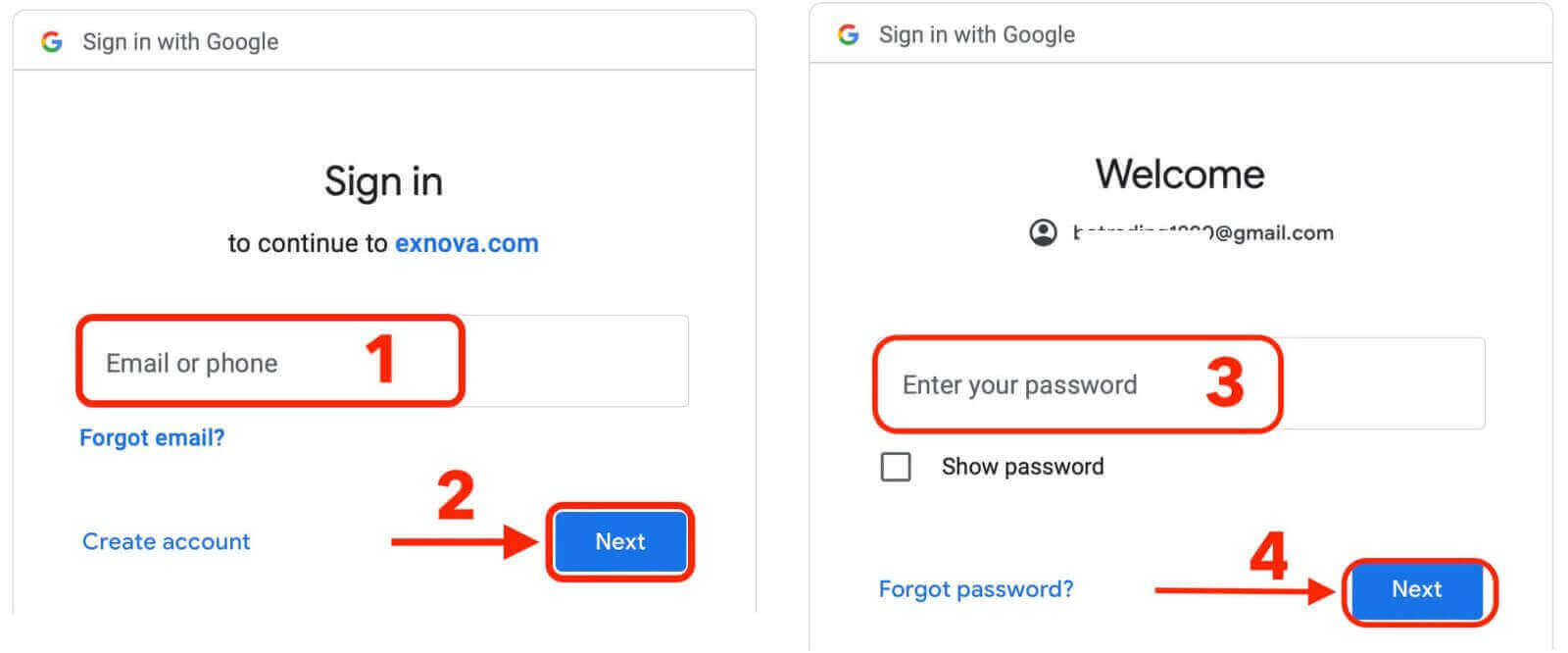
Честито! Успешно се регистрирахте с Google акаунт в Exnova. След това ще бъдете отведени до вашата Exnova търговия.
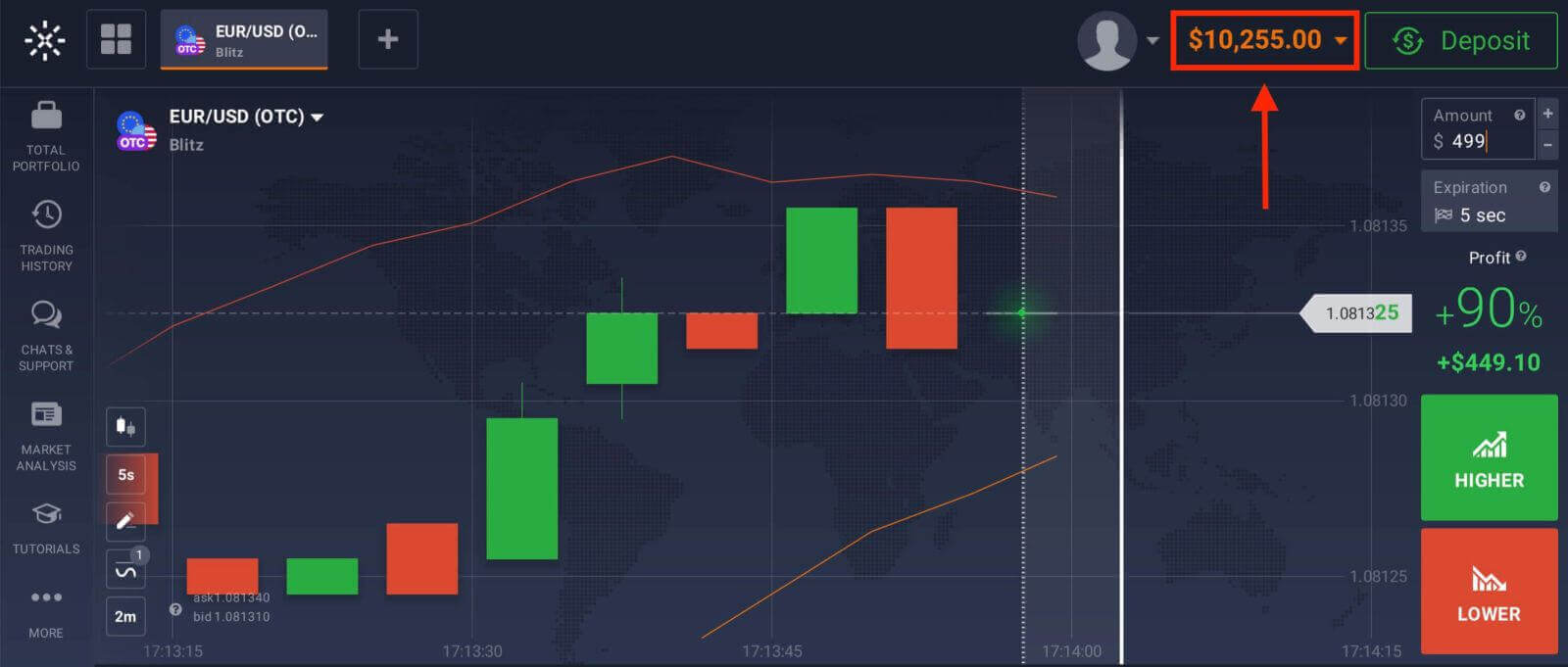
Вече можете да се насладите на предимствата на търговията на една от най-модерните и лесни за употреба платформи на пазара.